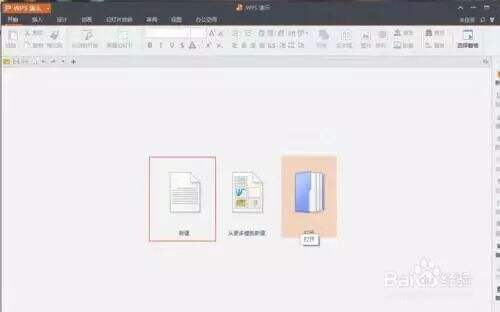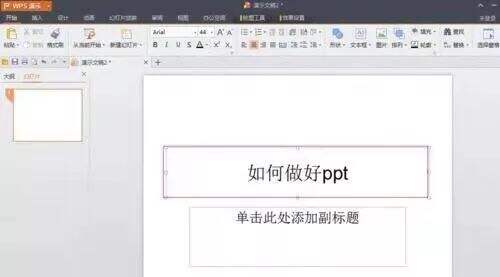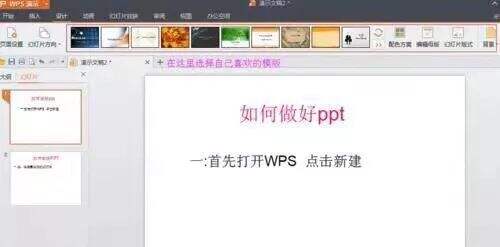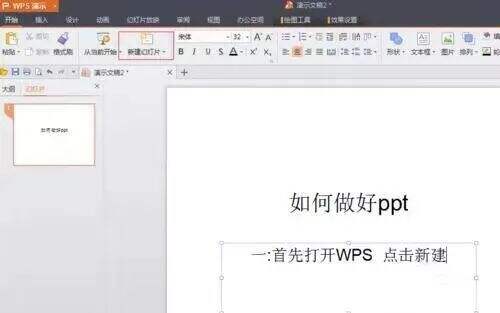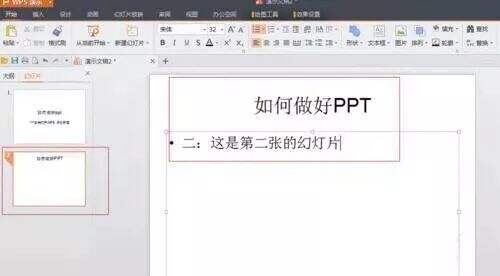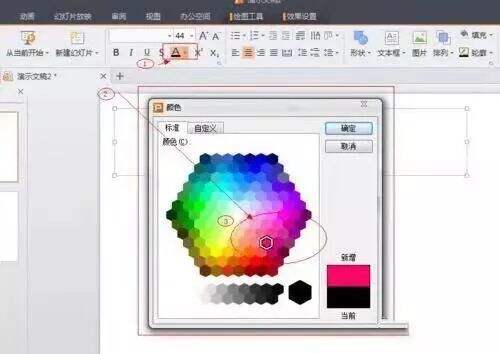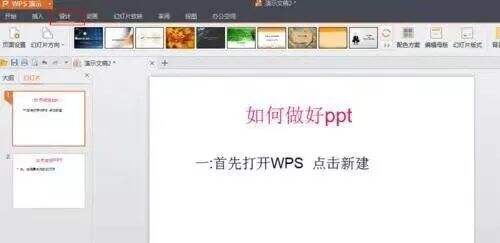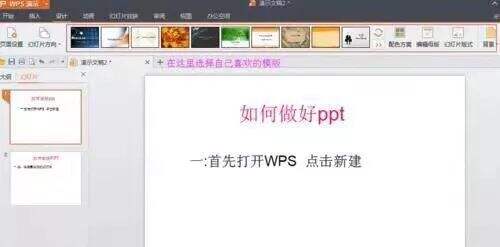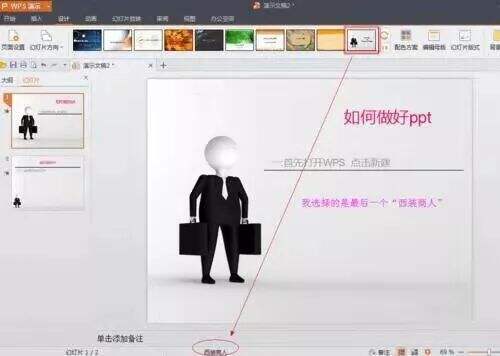wps怎么新建幻灯片?
办公教程导读
收集整理了【wps怎么新建幻灯片?】办公软件教程,小编现在分享给大家,供广大互联网技能从业者学习和参考。文章包含343字,纯文字阅读大概需要1分钟。
办公教程内容图文
2.在标题‘红框中’写上自己想表达的主题。
3.在副标题红框中写上这个PPT想表达的主要内容。
4.点击红框中的‘新建幻灯片’。
5.点击标题和副标题,写上自己想做的文字。
6.按红圈的步骤可以改变字体的颜色。
7.点击红框中的设计。
8.然后点击红框中图标选择自己喜欢的模板。
9.小艺君选择了最后一张的‘西装商人’。
WPS
10.大家可以按图中步骤来继续的新建更多的幻灯片和内容,模板还有很多,选自己需要的就ok!
办公教程总结
以上是为您收集整理的【wps怎么新建幻灯片?】办公软件教程的全部内容,希望文章能够帮你了解办公软件教程wps怎么新建幻灯片?。
如果觉得办公软件教程内容还不错,欢迎将网站推荐给好友。